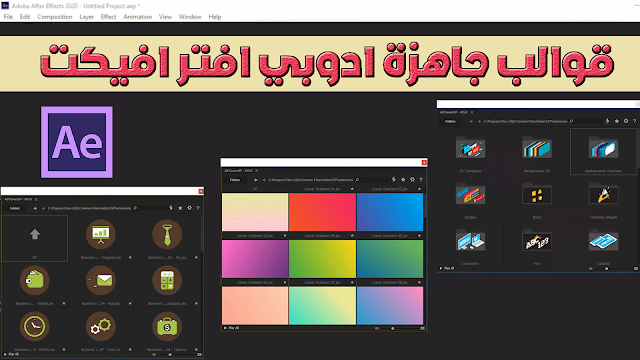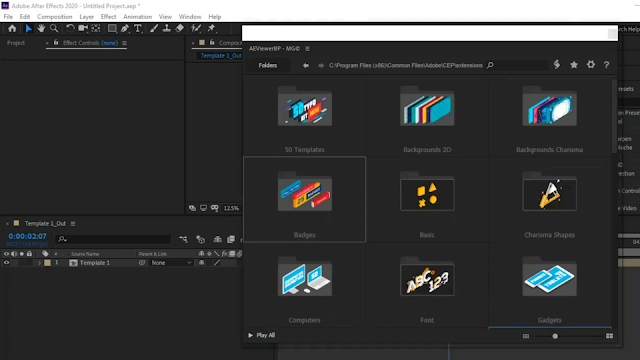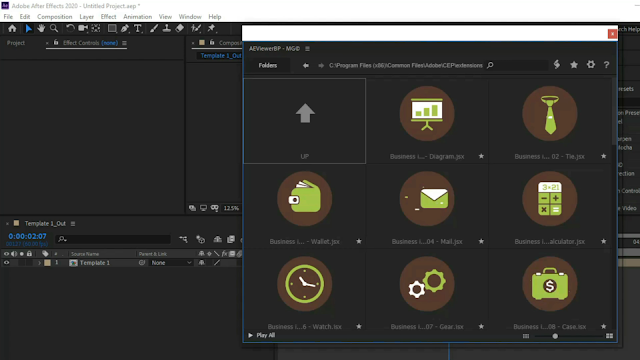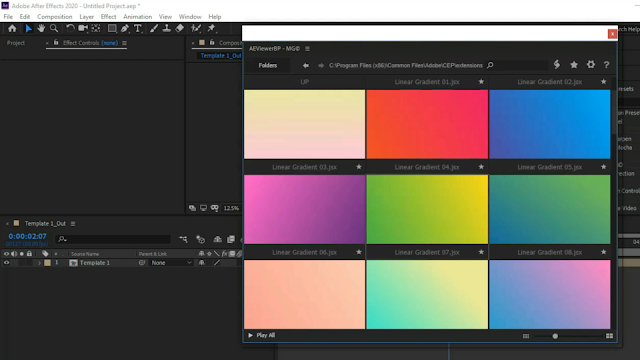في هذا العدد سنتعلم كيفية إضافة سكريبت أو بأصح قالب في برنامج ادوبي افترفيكت
أولا تقوم بتحميل الملفات التالية :
الملف الأول : اضغط هنا
الملف الثاني : اضغط هنا
أو هذا الملف : اضغط هنا
برنامج : aescripts + aeplugins zxp installer (setup)
القوالب تظهر بهذا الشكل :
أولا تقوم بتحميل الملفات التالية : ونقوم بفك الضغط عن الملف الاخير والملف ما قبل الاخير
ثم نقوم بتثبيت البرنامج aescripts
نقوم بموافق على الشروط ونضغط على تثبيت
بعد تثبيت البرنامج يفتح مباشرة
نقوم بدخول الى هذا المجلد الموضح
ثم نقوم بدخول الى المجلد الثاني
نقوم بتثبيت البرنامج الاخير والموضح في الصورة
يفتح في البرنامج الذي قمنا بتثبيه سابقا نقوم بعمل تثبيت كما تلاحظون
ثم نضغط على close
تم تثبيت الرنامج
نقوم بدخول الى المجلد الموضح
ثم ندخل الى المجلد
ثم ندخل الى المجلد
C:\Program Files (x86)\Common Files\Adobe\CEP\extensions
بعد نسخ المسار نقوم بلصق في هذا المكان لذهاب إليه مباشرة
بعد الذهاب الى المسار الذي حددناه نقوم بلصقه في هذا المكان
بعدها مباشرة نقوم بإعادة تشغيل برنامج أدوبي أفترفيكت
ثم نقوم بذهاب الى خيار window
ثم نقوم بذهاب الى خيار Extensions
تظهر لنا القوالب في الخيار الثاني والثالث
نقوم بضغط على الخيار الثاني
يفتح امامنا جميع القوالب أو السكريبت في حالة أردت اضافتها الى المشروع تقوم بضغط عليها مباشرة وستضاف الى المشروع الخاص بك في الاسفل
وفي حالة لم تفتح معك القوالب في أدوبي افترفيكت نضغط على Edit
ثم نقوم بذهاب الى خيار Preferences
ثم نقوم بذهاب الى خيار Scripting Expressions
نقوم بتفعيل الخيارات الموضحة :
بعد تفعيل الخيار الأول والثاني نضغط على ok
ثم نقوم بتفعيل خيار زيادة قوة العمل ببرنامج ادوبي من خلال زيادة حجم الرامات (ذاكرة الوصول العشوائي)
الملف الأول : اضغط هنا
الملف الثاني : اضغط هنا
أو هذا الملف : اضغط هنا
برنامج : aescripts + aeplugins zxp installer (setup)
الفيديو التعليمي :
قد يهمك ايضا قرأة : حل مشكلة Fixed OS Does Not Meet The Minimum System Requirements Error Code 21Adobe Installer Error 2022